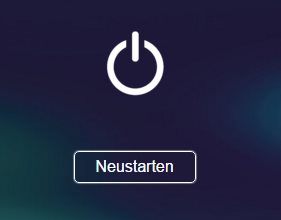Sicherheitscodes aktivieren¶
Was ist ein Sicherheitscode?¶
Ein Sicherheitscode gewährleistet zusätzliche Sicherheit gegen unberechtigte Bildschirmübertragung, indem jeder Teilnehmer einen Code eingeben muss, bevor die Bildschirmübertagung beginnen darf. So können Sie sicherstellen, dass nur die im Raum anwesenden Personen ihre Inhalte anzeigen können.

EZCast Pro integriert verschiedene Streamingprotokolle (Miracast/AirPlay/Google Cast), um alle Endgeräte nach dem Prinzip Bring Your Own Device (BYOD) unterstützen zu können. Jedes Streamingprotokoll enthält seine eigene entwickelte Funktionalität.
Welche Streamingprotokolle unterstützen einen Sicherheitscode?¶
Ein Sicherheitscode wird mit den folgenden Streamingprotokollen unterstützt:
- Die
EZCast Pro Softwareunter Windows und macOS - Die
EZCast Pro Appunter Android und iOS AirPlayunter iOS und macOSMiracastunter Windows und Android
Wie unterscheiden sich die Sicherheitscodes der Streamingprotokolle?¶
Castcode¶
Der Castcode wurde von EZCast Pro entwickelt und unterstützt das Protokoll AirPlay sowie alle Geräte, die EZCast Pro Software/App verwenden. Es handelt sich um einen vierstelligen Code, der oben mitten der Startseite ständig angezeigt wird:
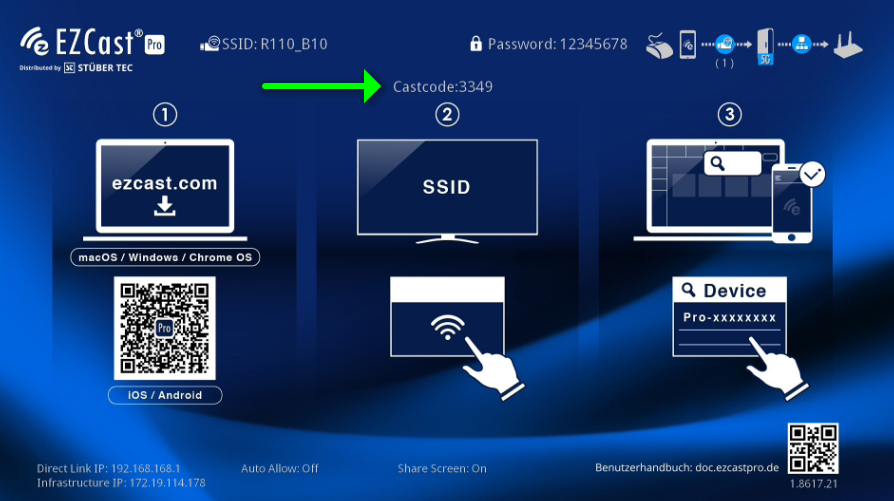
Die Funktion Castcode-Kontrolle ist in der Weboberfläche unter Gerätemanagement -> Castcode-Kontrolle zu finden und bietet folgende Einstellungen:
AUS- Kein Castcode wird benötigt bzw. angezeigt.Zufällig- Erneut sich regelmäßigFest- Einen festen Castcode angeben
Miracast PIN¶
Der Miracast-PIN erscheint erst als zufälliger vierstelliger oder achtstelliger Code in gelb oben auf der Startseite, wenn ein Miracast-Gerät dem EZCast Pro Gerät einen Antrag zum Spiegeln sendet:
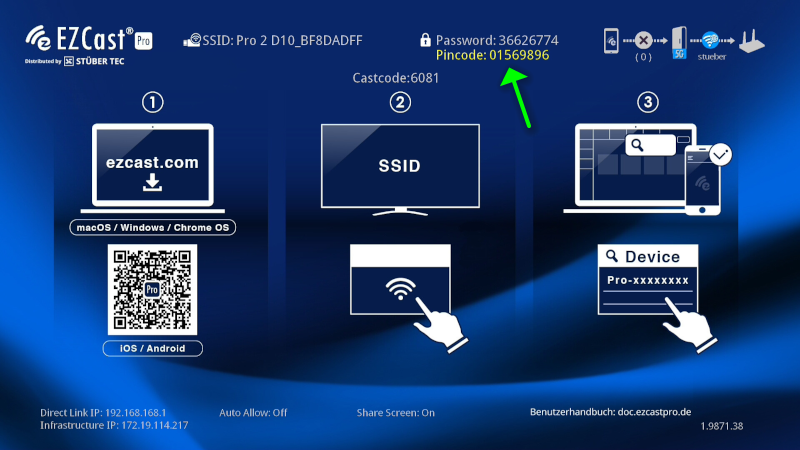
Aktivieren Sie den Miracast-PIN in der Weboberfläche unter Gerätemanagement -> Miracast und wählen Sie den gewünschten PIN-Modus aus:
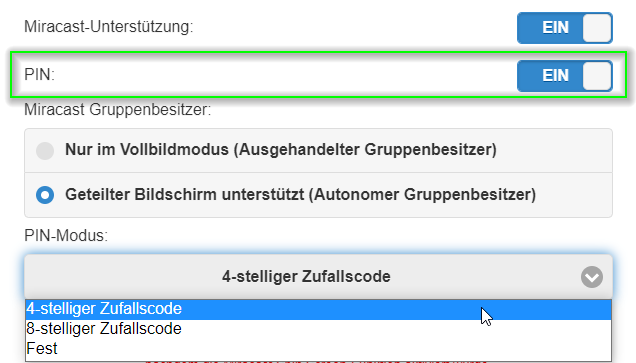
Standardmäßig wird der Miracast-PIN nur beim erstem Mal angefordert. Ab der Firmware 1.17478.20 kann man die Funktion PIN immer anfordern einstellen. Diese Option steht allerdings nur im Modus Nur im Vollbildmodus (NGO-Modus) zur Verfügung. Klicken Sie hier, um mehr über die zwei verschiedende Modi Nur im Vollbildmodus (NGO-Modus) und Geteilter Bildschirm (AGO-Modus) zu erfahren:
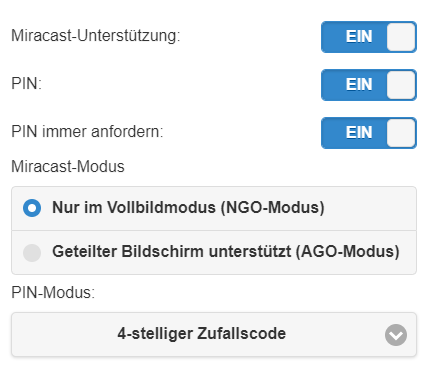
AirPlay PIN¶
Viele Organisationen, Schulen und Unternehmen nutzen Mobile Device Management (MDM), um ihre Geräte zu verwalten. Je nach den Richtlinien Ihrer Organisation kann es erfordlich sein, den AirPlay-PIN zu aktivieren, um den Bildschirm Ihres Apple-Gerätes übertragen zu können.
Der AirPlay-PIN-Code erscheint erst als zufälliger vierstelliger Code unten auf der Startseite, wenn ein Apple-Gerät dem EZCast Pro Gerät einen Antrag zum Spiegeln sendet:
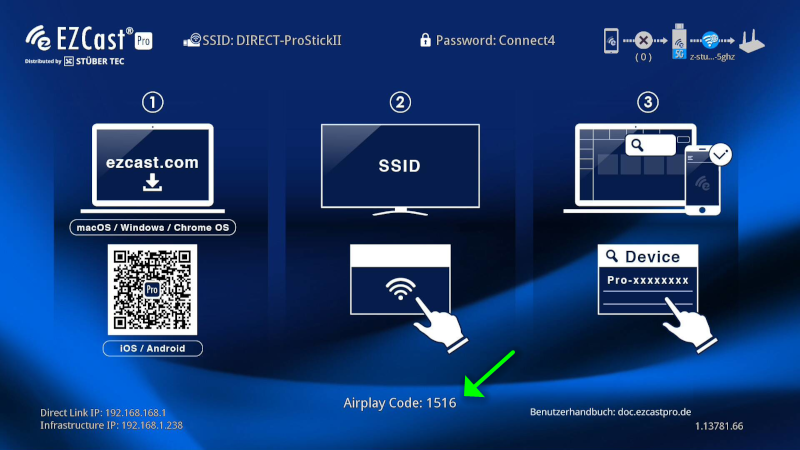
Aktivieren Sie den AirPlay-PIN-Code in der Weboberfläche unter Gerätemanagement -> AirPlay-Modus:
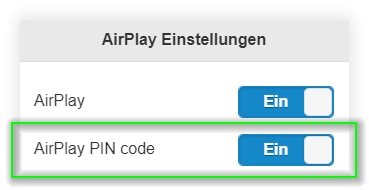
Welche Streamingprotokolle unterstützen keinen Sicherheitscode?¶
Aufgrund einer Limitierung des Protokolls unterstützt Google Cast aktuell keinen Sicherheitscode. Sie können dennoch gegen unberechtigte Bildschirmübertragung schützen:
Google Cast¶
Derzeit gibt es innerhalb des Protokolls Google Cast keinen Sicherheitscode. Sie haben jedoch die Möglichkeit mit Hilfe der EZCast Pro App/Software die Funktion Host-Kontrolle gegen unberechtigte Bildschirmübertragung zu schützen. Wenn ein Gerät versucht über Google Cast zu übertragen, muss der Antrag zum Senden vom Moderator (Host) genehmigt werden:
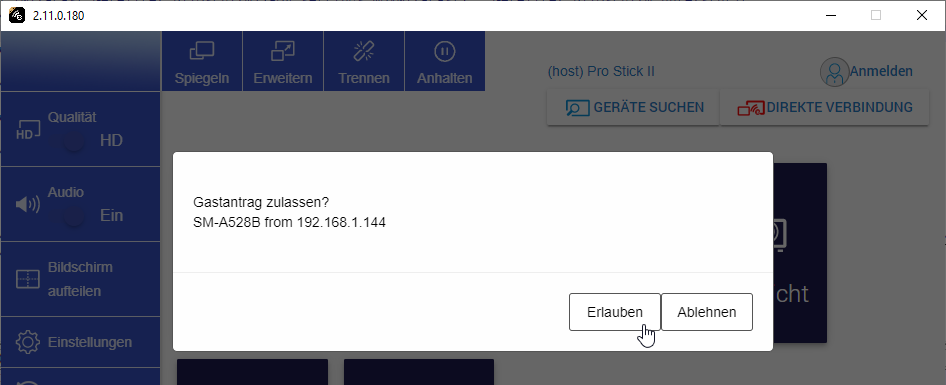
Weitere Informationen zum Thema Host-Kontrolle finden Sie hier
Wenn Sie nur Streamingprotokolle zulassen möchten, die einen Sicherheitscode unterstützen, können Sie das Protokoll Google Cast unter Gerätemanagement -> Google Cast deaktivieren:
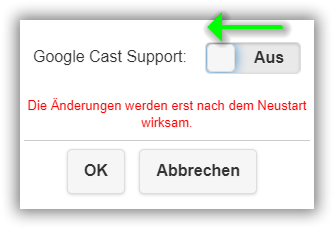
Wie genau aktiviert man einen Sicherheitscode?¶
Erweiterte Einstellungen öffnen¶
- Verbinden Sie Ihr Endgerät mit dem EZCast Pro II Gerät, entweder mit der SSID des EZCast Pro II Gerätes oder mit derselben WLAN- bzw. LAN-Infrastruktur, mit welcher das EZCast Pro II Gerät verbunden ist:
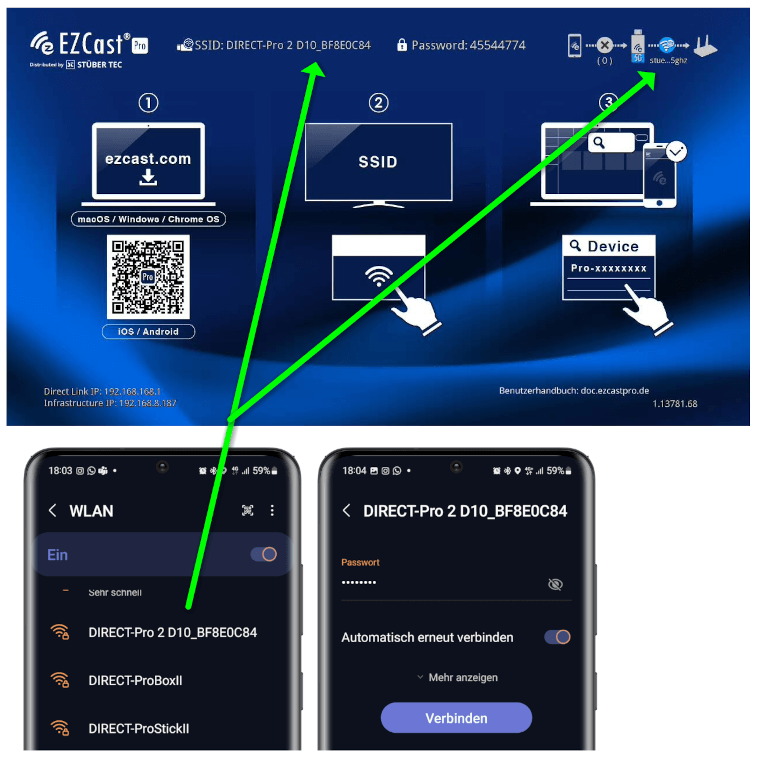
- Geben Sie die IP-Adresse Ihres EZCast Pro Gerätes in einem beliebigen Webbrowser ein, die unten links auf der Startseite angezeigt wird:
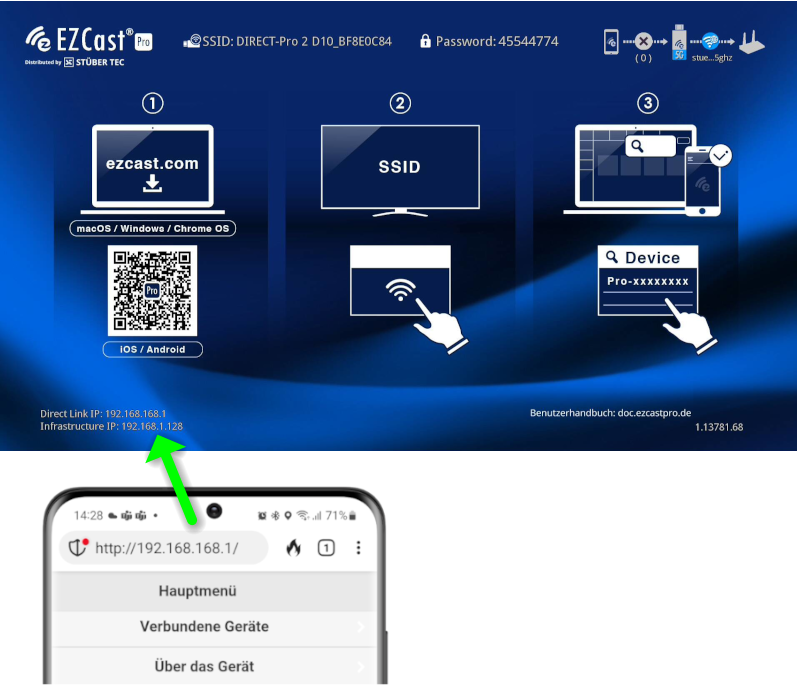
Sich als Admin anmelden¶
- Geben Sie das Admin-Kennwort ein und klicken Sie auf
OK, um sich anzumelden. Standardmäßig lautet das Kennwort000000. Wenn dieses Kennwort nicht akzeptiert wird setzen Sie das Gerät per Reset-Schalter zurück.
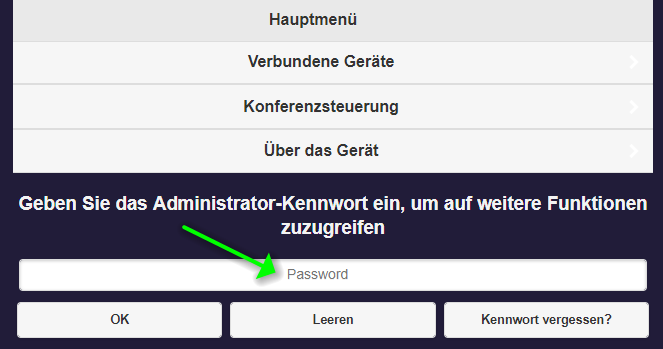
- Während der ersten Anmeldung, müssen Sie das Admin-Kennwort ändern. Danach müssen Sie sich noch einmal anmelden.
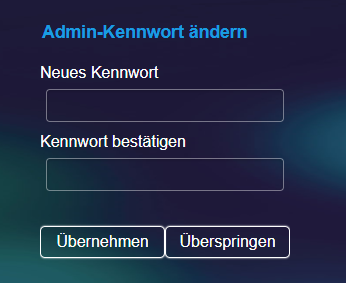
Einen Sicherheitscode aktivieren¶
- Zum Aktivieren des Castcodes, wählen Sie Gerätemanagement -> Castcode-Kontrolle:
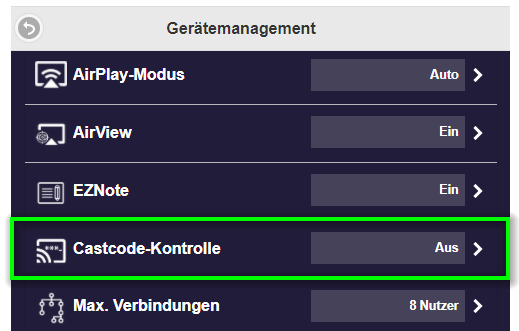
- Wählen Sie die gewünschte Einstellung aus:
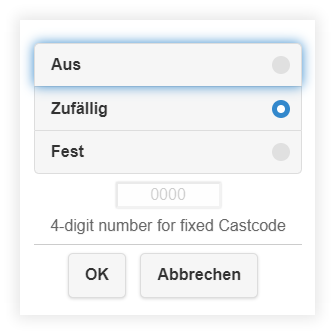
- Zum Aktivieren des Miracast-PINs, wählen Sie Gerätemanagement -> Miracast:
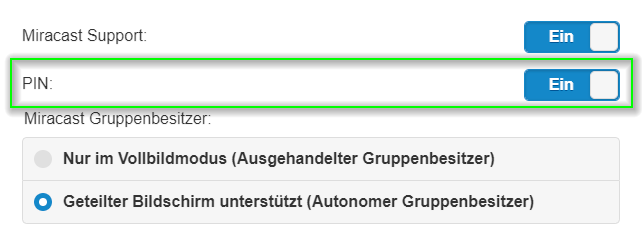
- Zum Aktivieren des AirPlay-PINs wählen Sie Gerätemanagement -> AirPlay-Modus:
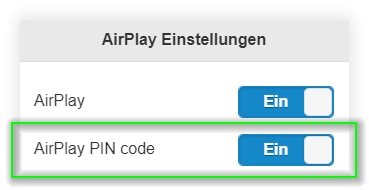
- Um die Einstellung freizuschalten, muss das EZCast Pro Gerät neu gestartet werden. Im Hauptmenü wählen Sie
Neustarten.
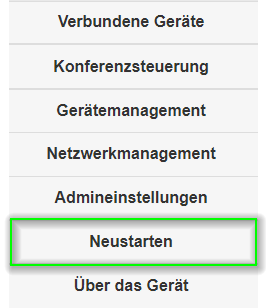
- Dann wählen Sie erneut die Schaltfläche
Neustarten.